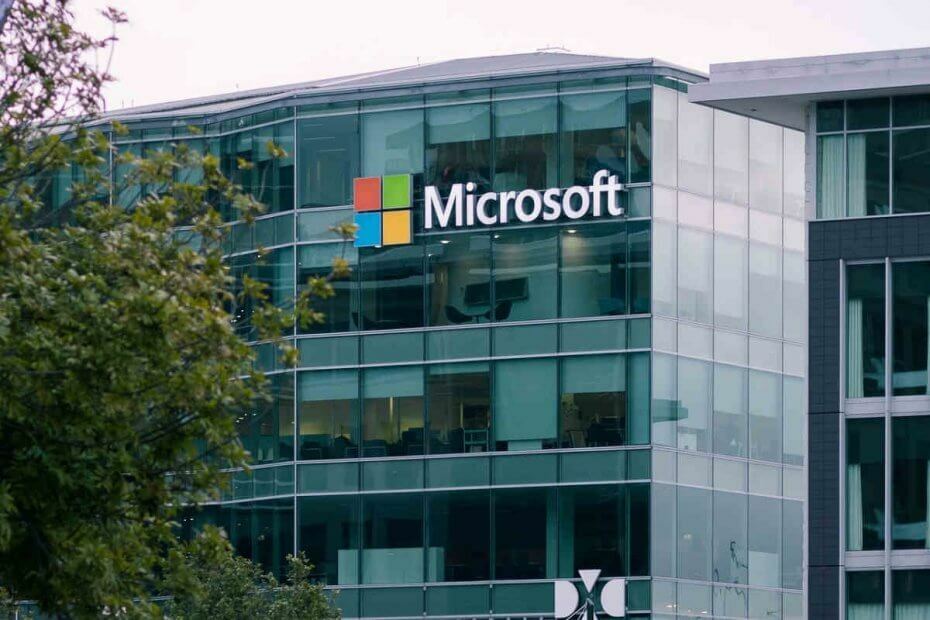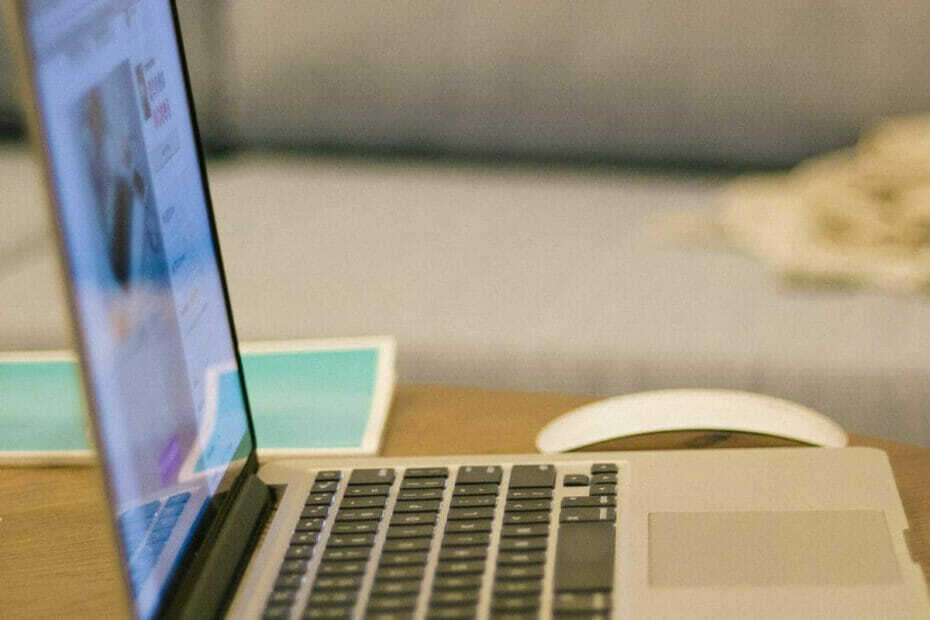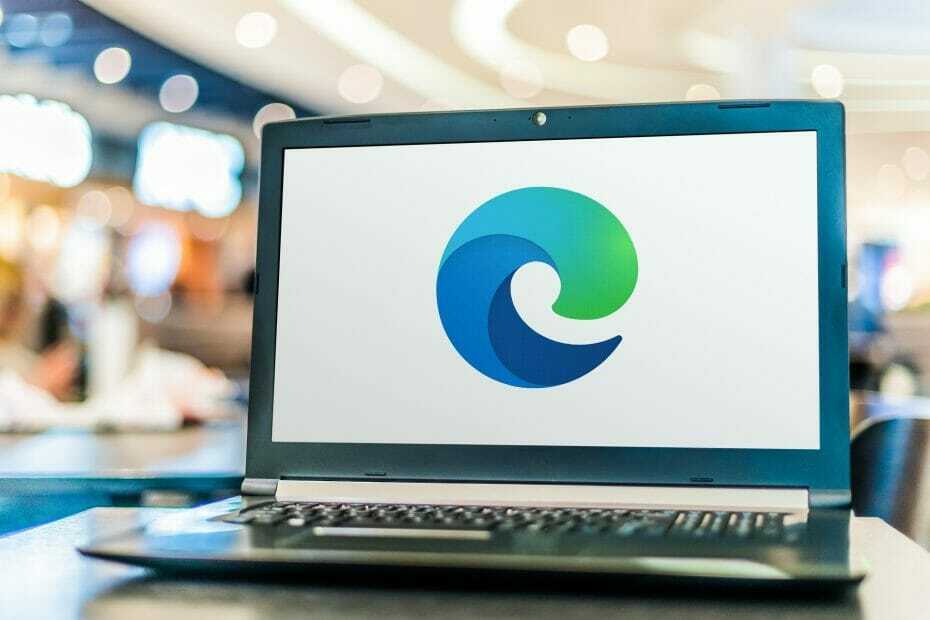- Edge on vankka selain, mutta monet Windows 10 -käyttäjät ilmoittivat, että Microsoft Edge ei sulkeudu ollenkaan.
- Tämän ongelman korjaaminen on melko yksinkertaista, ja nopein tapa tehdä se on kokeilla toista verkkoselainta.
- Toinen tapa, jota voit käyttää, on lopettaa Microsoft Edge -prosessi tai käyttää pikanäppäimiä.
- Jos Microsoft Edge ei sulkeudu, voit yrittää palauttaa selaimen oletusarvoon ongelman korjaamiseksi.

Ansaitset paremman selaimen! 350 miljoonaa ihmistä käyttää päivittäin Operaa, joka on täysimittainen navigointikokemus, joka sisältää erilaisia sisäänrakennettuja paketteja, parannetun resurssien kulutuksen ja upean suunnittelun.Opera voi tehdä näin:
- Helppo siirtyminen: käytä Opera-avustajaa poistuvien tietojen, kuten kirjanmerkkien, salasanojen jne. Siirtämiseen.
- Optimoi resurssien käyttö: RAM-muistiasi käytetään tehokkaammin kuin Chrome
- Parannettu yksityisyys: ilmainen ja rajoittamaton integroitu VPN
- Ei mainoksia: sisäänrakennettu Ad Blocker nopeuttaa sivujen lataamista ja suojaa tiedon louhinnalta
- Lataa Opera
Edge saattaa olla Microsoftin lippulaiva-selain, mutta sillä on muutama häiriö.
Jotkut Edgen käyttäjät ovat ilmoittaneet foorumeilla, että selain ei aina sulkeudu heidän puolestaan. Sen sijaan välilehti jäätyy eikä Edge-käyttäjät voi sulkea selainta X-painikkeella.
Kun tämä on säännöllinen ongelma, jotkut Edgen käyttäjät saattavat poistaa selaimen kokonaan. On kuitenkin olemassa muutamia mahdollisia päätöslauselmia, jotka saattavat korjata Edgen sulkeutumisen.
Kuinka pakotan sulkemaan Microsoft Edgen?
- Kokeile toista selainta
- Closing Edge, kun X-painike ei sulje selainta
- Avaa Microsoft Store -sovelluksen vianmääritys
- Tyhjennä Edgen selaustiedot
- Nollaa selain
- Sammuta Edgen laajennukset
- Sammuta Internet Explorer
- Päivitä Windows

Koska yksinkertaisin ratkaisu on yleensä paras, jos Microsoft Edge ei sulkeudu, siirtymällä suorituskykyiseen selaimeen, kuten Opera, pitäisi tehdä temppu hienosti.
Tämä tasapainoinen selain takaa, että se toimii kuin viehätys ilman viivettä, häiritsemättä verkkopohjaisia sovelluksia eikä hitautta reagointiaikojen suhteen.
Lisäksi saat paljon enemmän kuin yksinkertaisen selaimen päättämällä käyttää Operaa. Yhdellä ainoalla sovelluksella voit poistaa kolmansien osapuolten ohjelmistojen käyttämisen häiriöt ja stressin jokaiselle digitaaliselle tarpeellesi.
Opera kattaa melkein kaikki niistä turvallisesta, nimettömästä selaamisesta ja maantieteellisesti rajoitetun sisällön estämisen ajattelemisesta sisäänrakennetusta VPN-työkalusta aina tilannevedosten ottamiseen poistumatta selaimesta.
Sen tehokkaimmat ominaisuudet keskittyvät käyttäjään, ja ne on suunniteltu erityisesti loppukäyttäjän selaamista ajatellen. Siksi ominaisuuksia, kuten adblocker tai integroidut työnkulut ja kelluvat videoikkunat, injektoitiin Operaan viimeisimmän muutoksen aikana.
Katsotaanpa nopeasti senAvainominaisuudet:
- Sen mukana tulee myös tuki VR-soittimille, vakiomuotoiset suojausprotokollat
- Välitön haku ja integroitu mainosten esto
- Uudet lukijat, virransäästötila, valuuttayksikkö ja aikavyöhykemuuntajat jne.
- Lukemattomat mukautusvaihtoehdot ystävällisemmälle kuin koskaan käyttöliittymälle
- Nopeus-välilehti nopeuttaa työnkulkua ja paljon muuta

Ooppera
Miksi taistella reagoimattomien selainten kanssa? Kokeile parhaimmillaan liiketoiminnassa ja älä koskaan katso taaksepäin!
2. Closing Edge, kun X-painike ei sulje selainta
- Napsauta hiiren kakkospainikkeella tehtäväpalkkia ja valitse Tehtävienhallinta.
- Valitse sitten Prosessi-välilehdestä Edge ja paina sen painiketta Lopeta tehtävä -painiketta.

Windows-pikanäppäin sulkee myös aktiiviset työpöytäikkunat. Alt + F4-pikanäppäimen painaminen sulkee valitun ikkunan.
Sinänsä kyseinen pikanäppäin voi myös olla hyödyllinen Edgen sulkemisessa, kun X-painike ei sulje selainta.
Kun et voi sulkea Microsoft Edgeä X-painikkeella, sulje selain jollakin näistä kiertotavoista.
3. Avaa Microsoft Store -sovelluksen vianmääritys
- Avaa sovelluksen hakukenttä painamalla Windows 10: n tehtäväpalkin Cortana-painiketta.
- Syötä avainsana vianmääritys sovelluksen hakukentässä.
- Valitse Vianmääritys avataksesi suoraan alla olevassa tilannekuvassa näkyvän ikkunan.

- Valitse Microsoft Store Apps ja paina sitä Suorita vianmääritys -painiketta avataksesi alla olevan kuvan ikkunan.
- Sitten voit käydä läpi vianetsinnän ehdottamat ratkaisut.
Jos et pysty sulkemaan Microsoft Edgeä, avaa ensin Microsoft Store -sovelluksen vianetsintäominaisuus.
Koska Edge on sovellus, se vianetsintä voi korjata lukuisia Edge kaatuu. Voit käyttää tätä vianetsintäominaisuutta seuraavasti:
Suorita järjestelmän skannaus mahdollisten virheiden löytämiseksi

Lataa Restoro
PC-korjaustyökalu

Klikkaus Aloita skannaus löytää Windows-ongelmia.

Klikkaus Korjaa kaikki korjata patentoidun tekniikan ongelmat.
Suorita PC Scan with Restoro Repair Tool -työkalu löytääksesi virheitä, jotka aiheuttavat tietoturvaongelmia ja hidastuksia. Kun tarkistus on valmis, korjaus korvaa vahingoittuneet tiedostot uusilla Windows-tiedostoilla ja -komponenteilla.
Juuttunut MicrosoftEdgeCP.exe -virheeseen? Tässä on täydellinen vianmääritysopas, jotta pääset alkuun.
4. Tyhjennä Edgen selaustiedot
- Avaa Edge ja paina sitä Asetukset ja paljon muuta -painiketta ikkunan oikeassa yläkulmassa.

- paina asetukset -painiketta ja vieritä alas kohtaan Selaustietojen tyhjentäminen kuten alla olevassa kuvassa.

- paina Valitse mitä tyhjentää -painiketta avataksesi sivupalkin asetukset suoraan alla olevassa tilannekuvassa.

- Valitse kaikki datan valintaruudut ja napsauta Asia selvä poistaa selaimen tiedot perusteellisesti.
- Käynnistä sitten selain uudelleen.
Jotkut käyttäjät ovat havainneet, että Edgen välimuistin tyhjentäminen auttaa, jos Edge jäätyy eikä sulkeudu.
5. Nollaa selain
- Avaa Cortana-sovellus.
- Tulla sisään sovelluksia Cortanan hakukentässä ja valitse avataksesi sovellukset ja ominaisuudet.

- Vieritä sovellusluettelosta alas kohtaan Microsoft Edge. Vaihtoehtoisesti voit kirjoittaa Reuna hakukentässä.

- Valitse Edge ja napsauta Edistyneet asetukset avataksesi muut asetukset.
- paina Nollaa -painiketta ja napsauta Nollaa uudelleen vahvistaaksesi.
- Huomaa, että siellä on Korjaus -painiketta Nollaa vaihtoehto. Voit myös painaa tätä painiketta korjata usein kaatuvan Edge-selaimen.
Jos et edelleenkään pysty sulkemaan Microsoft Edgeä, nollaa selain. Tämä palauttaa Edgen oletusasetukset ja tyhjentää tiedot.
Tee asiat yksinkertaisiksi -> Päivitä selaimen päivitykset useiden selainten välimuistilla.
6. Sammuta Edgen laajennukset

Edge ei sulkeudu -virhe voi johtua a kolmannen osapuolen laajennus. Voit poistaa Edgen laajennukset käytöstä napsauttamalla Asetukset ja paljon muuta ja Laajennukset.
Tämä avaa sivupalkin, jonka alapuolelta voit valita laajennuksen ja kytkeä sen sitten pois päältä tai päälle.
7. Sammuta Internet Explorer
- Avaa Suorita painamalla Windows-näppäin + R pikanäppäin.
- Syötä seuraavaksi appwiz.cpl Run-tekstikentässä; ja paina OK -painiketta.

- Klikkaa Laita Windows toiminnot päälle tai pois avataksesi alla olevan kuvan ikkunan.

- Poista Internet Explorer 11 -valintaruudun valinta.
- paina Joo -painiketta vahvistaaksesi.
- Napsauta sitten OK sulje ikkuna.
Jotkut käyttäjät ovat vahvistaneet, että Internet Explorerin poistaminen käytöstä poistamalla sen valinta Windowsin ominaisuuksien Päällä tai Pois käytöstä -valintaruudusta voi auttaa, jos Microsoft Edge ei sulkeudu.
YouTuben ääniongelmien ratkaiseminen Edge-selain? Tarkastele tätä opasta tarkemmin.
8. Päivitä Windows
- Avaa Cortana painamalla sen tehtäväpalkin painiketta.
- Tulo päivittää Cortana-hakukentässä ja valitse avataksesi Tarkista päivitykset.

- Paina sitten Tarkista päivitykset -painiketta.
- Windows listaa käytettävissä olevat päivitykset, jos niitä on. Klikkaus ladata (tai Asenna nyt) päivittää Windows 10.
Microsoft korjaa useita Edge-häiriöitä Windows 10 -päivityksillä, joten Windowsin päivittäminen voi auttaa myös, jos Microsoft Edge ei sulkeudu.
Kun Windows Update Service on määritetty automaattisia päivityksiä varten, Windows päivittyy automaattisesti. Voi kuitenkin silti olla syytä tarkistaa manuaalisesti kadonneita seuraamalla yllä olevia ohjeita.
Nämä ovat muutama päätöslauselma, joka saattaa korjata Edge-selaimen, joka ei aina sulkeudu. Onko joku heistä toiminut sinulle?
Voit vapaasti jakaa vianmäärityskokemuksesi kanssamme etsimällä alla olevaa kommenttiosaa.
 Onko sinulla vielä ongelmia?Korjaa ne tällä työkalulla:
Onko sinulla vielä ongelmia?Korjaa ne tällä työkalulla:
- Lataa tämä tietokoneen korjaustyökalu arvioitu erinomaiseksi TrustPilot.comissa (lataus alkaa tältä sivulta).
- Klikkaus Aloita skannaus löytää Windows-ongelmat, jotka saattavat aiheuttaa tietokoneongelmia.
- Klikkaus Korjaa kaikki korjata patentoidun tekniikan ongelmat (Yksinomainen alennus lukijamme).
Restoro on ladannut 0 lukijoita tässä kuussa.